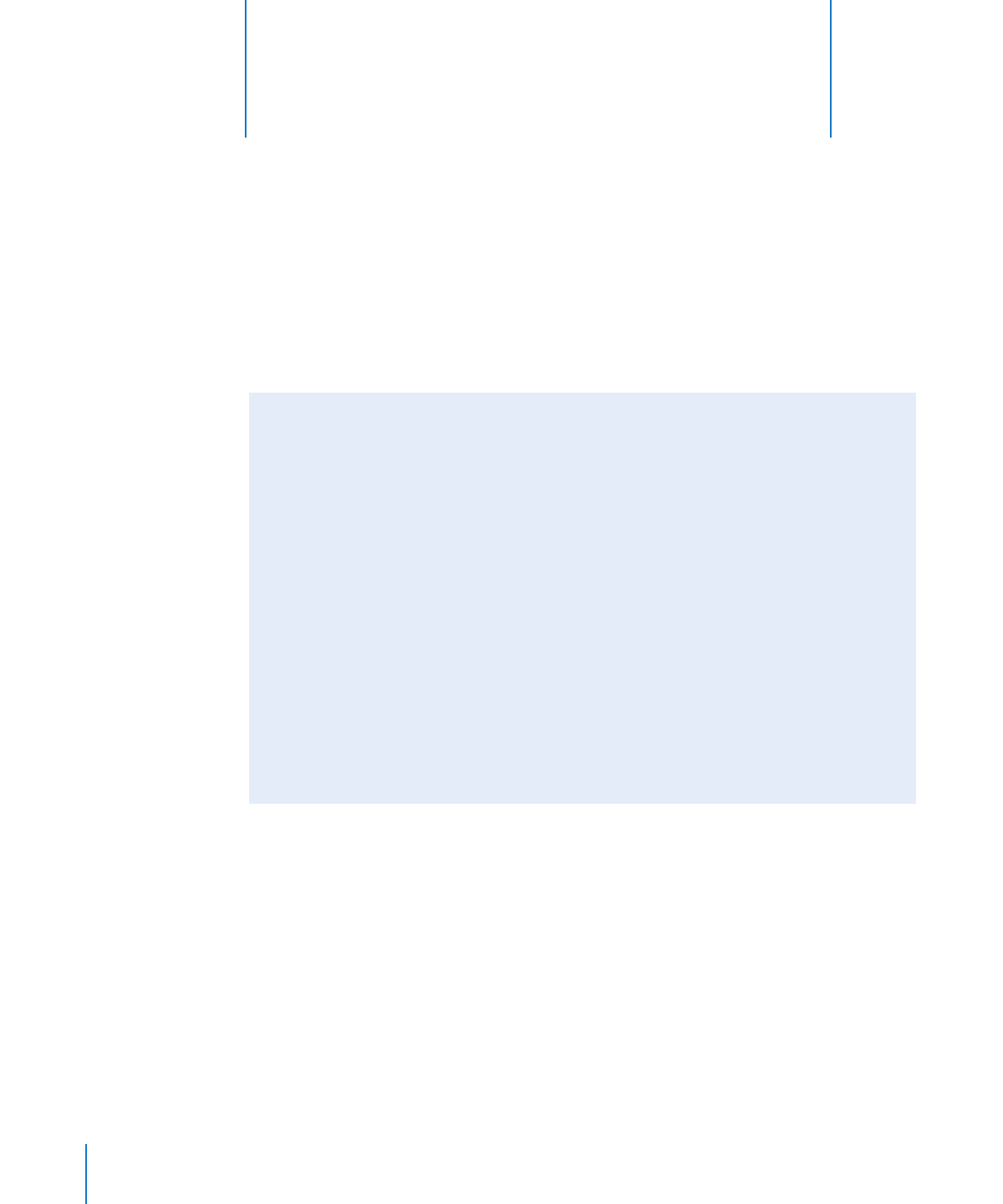
Tip dan Pemecahan Masalah
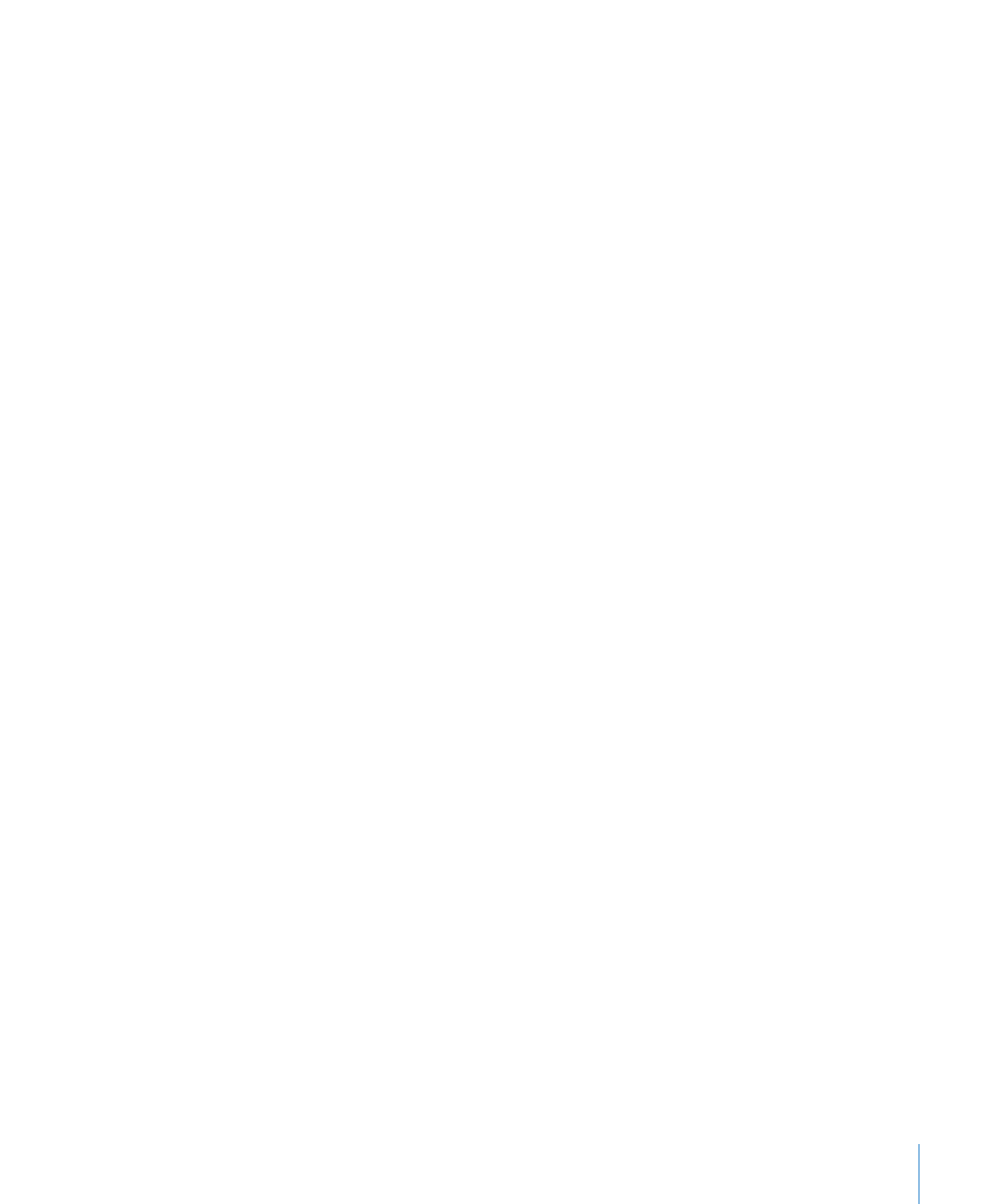
Bab 6
Tip dan Pemecahan Masalah
35
Jika iPod shuffle tidak memainkan musik
iPod shuffle mungkin belum ada isi musiknya. Jika Anda mendengar pesan, “Please
Â
use iTunes to sync music,” sambungkan iPod shuffle ke komputer Anda untuk
menyelaraskan musik ke dalamnya.
Geser tombol tiga-jalan ke off, lalu ke on lagi.
Â
Pastikan konektor earphone atau headphone didorong masuk sepenuhnya.
Â
Pastikan volume disesuaikan dengan benar. Batas volume mungkin telah diatur.
Â
Lihat “Mengatur Batas Volume” di halaman 31.
iPod shuffle mungkin dijeda. Coba Tekan Mainkan/Jeda (
Â
’).
Jika Anda menyambungkan iPod shuffle ke komputer Anda dan tidak ada yang
terjadi
Sambungkan iPod shuffle ke port USB 2.0 berdaya tinggi pada komputer Anda.
Â
Baterai iPod shuffle Anda mungkin perlu diisi.
Pastikan Anda telah menginstalasi perangkat lunak iTunes versi terbaru dari
Â
www.apple.com/id/itunes/download.
Coba sambungkan kabel USB ke port USB 2.0 yang berbeda pada komputer Anda.
Â
Pastikan kabel USB tersambung dengan kencang ke iPod shuffle dan ke komputer.
Pastikan konektor USB terarah dengan benar. Konektor hanya dapat dimasukkan
dalam satu cara.
iPod shuffle mungkin perlu diatur ulang. Matikan iPod shuffle, tunggu 10 detik,
Â
kemudian nyalakan lagi.
Jika iPod shuffle tidak muncul di iTunes atau Finder, baterainya mungkin benar-
Â
benar habis. Biarkan iPod shuffle terisi selama beberapa menit untuk melihat apakah
iPod bisa hidup kembali.
Pastikan Anda memiliki komputer dan perangkat lunak yang diperlukan. Lihat “
Â
Jika
Anda ingin memeriksa ulang persyaratan sistem” di halaman 36.
Coba start ulang komputer Anda.
Â
Anda mungkin perlu memulihkan perangkat lunak iPod. Lihat “
Â
Memperbarui dan
Memulihkan Perangkat Lunak iPod shuffle” di halaman 37.
iPod shuffle mungkin perlu direparasi. Anda dapat mengatur untuk servis pada situs
Â
web Layanan & Dukungan iPod shuffle di www.apple.com/support/ipodshuffle/
service.
Jika Anda tidak dapat menyelaraskan lagu atau item lain ke iPod shuffle
Lagu tersebut mungkin dienkode dalam format yang tidak didukung iPod shuffle.
Format file audio berikut didukung oleh iPod shuffle. Ini termasuk format untuk buku
audio dan podcast:
AAC (M4A, M4B, M4P) (8 sampai 320 kbps)
Â
Protected AAC (dari iTunes Store)
Â
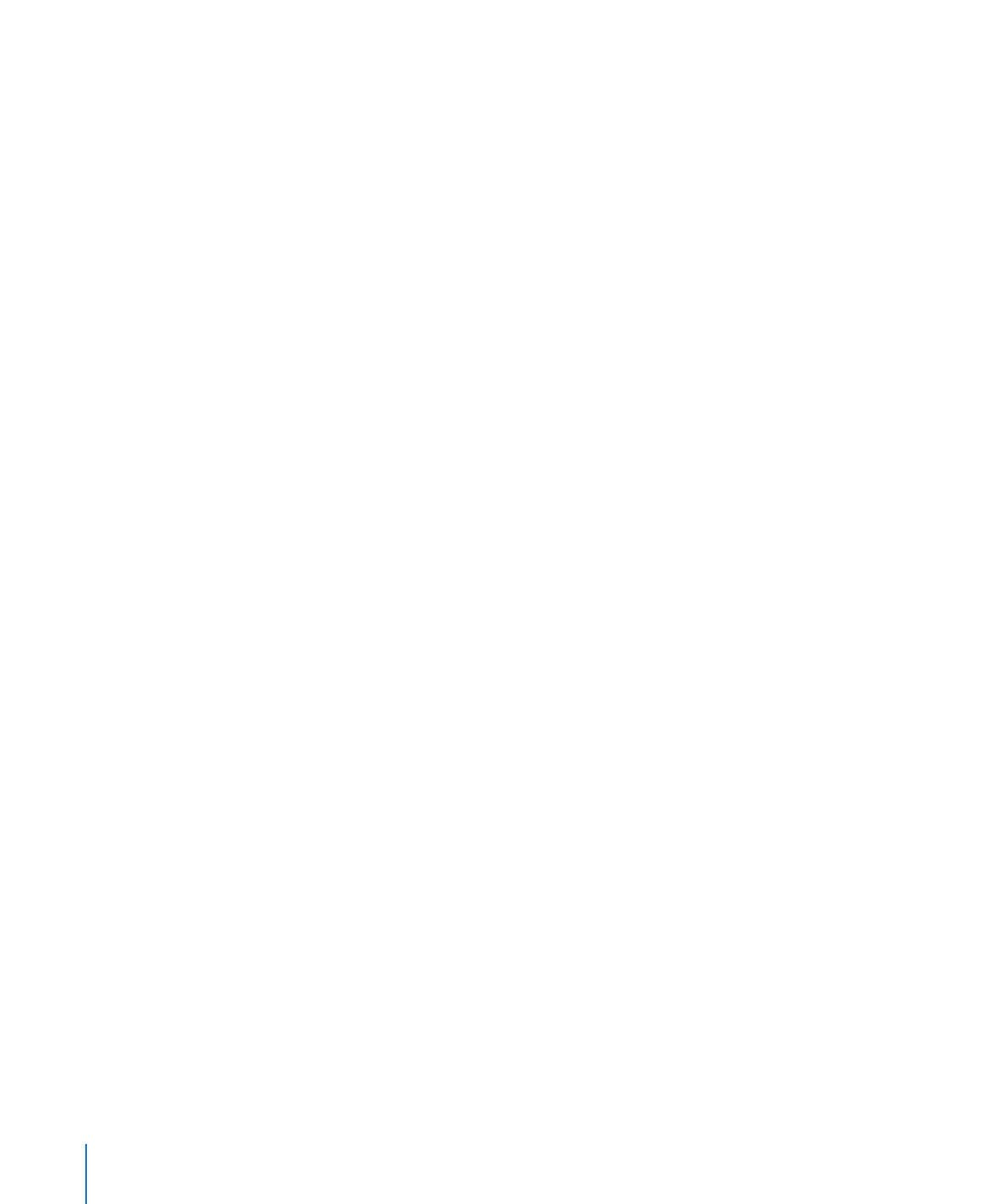
Apple Lossless (format terkompresi berkualitas tinggi)
Â
MP3 (8 sampai 320 kbps)
Â
MP3 Variable Bit Rate (VBR)
Â
Audible (format 2, 3, 4, Audible Enhanced Audio, AAX, dan AAX+)
Â
WAV
Â
AA (kata terucap/spoken word dari audible.com, format 2, 3, dan 4)
Â
AIFF
Â
Lagu yang dienkode dalam format Apple Lossless memiliki suara berkualitas
mendekati CD sepenuhnya, namun hanya memerlukan setengah ruang dari lagu yang
dienkode dalam format AIFF atau WAV. Lagu yang sama yang dienkode dalam format
AAC atau MP3 bahkan menggunakan ruang yang lebih kecil. Jika Anda mengimpor
musik dari CD menggunakan iTunes, file akan diubah ke dalam format AAC secara
default.
Anda dapat mengatur iPod shuffle secara otomatis mengubah file yang dienkode
pada laju bit yang lebih tinggi ke file AAC 128 kbps begitu lagu tersebut diselaraskan
dengan iPod shuffle. Lihat “Memasukkan Lebih Banyak Lagu ke iPod shuffle” di
halaman 25.
Menggunakan iTunes untuk Windows, Anda dapat mengubah file WMA yang tidak
dilindungi ke format AAC atau MP3. Ini berguna jika Anda memiliki koleksi musik yang
dienkode dalam format WMA.
iPod shuffle tidak mendukung file audio WMA, MPEG Layer 1, MPEG Layer 2, atau
audible.com format 1.
Jika Anda memiliki lagu di iTunes yang tidak didukung oleh iPod shuffle, Anda dapat
mengubahnya ke format yang didukung iPod shuffle. Untuk informasi lebih lanjut,
buka iTunes dan pilih Help > iTunes Help.
Jika Anda ingin memeriksa ulang persyaratan sistem
Untuk menggunakan iPod shuffle, Anda harus memiliki:
Salah satu dari konfigurasi komputer berikut ini:
Â
Macintosh dengan port USB 2.0
Â
PC Windows dengan port USB 2.0 port atau kartu USB 2.0 terpasang
Â
Salah satu sistem operasi berikut: Mac OS X v10.5.8 atau versi yang lebih baru,
Â
Windows Vista, atau Windows XP Home atau Professional dengan Service Pack 3
atau versi yang lebih baru
Akses Internet (dianjurkan menggunakan koneksi broadband)
Â
iTunes 10 atau versi yang lebih baru (Anda dapat mendownload iTunes dari
Â
www.apple.com/id/itunes/download)
36
Bab 6
Tip dan Pemecahan Masalah
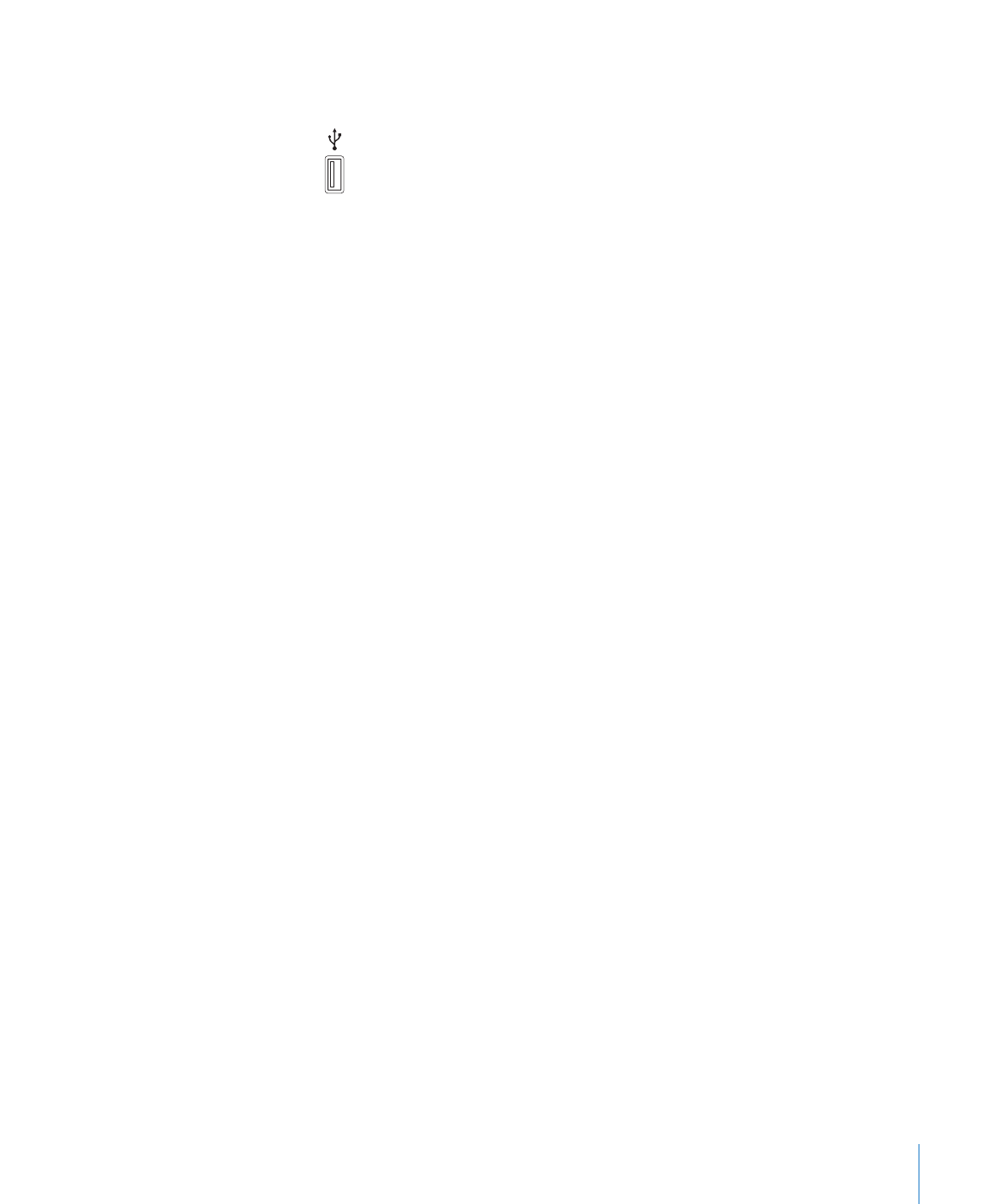
Bab 6
Tip dan Pemecahan Masalah
37
Jika PC Windows Anda tidak memiliki port USB 2.0 berdaya tinggi, Anda dapat
membeli dan memasang kartu USB 2.0.
Port USB 2.0 berdaya tinggi
Jika Anda ingin menggunakan iPod shuffle dengan Mac dan PC Windows
Jika iPod shuffle Anda diatur untuk mengelola musik secara manual, Anda dapat
menambahkan isi dari beberapa iTunes library, apa pun sistem operasi komputernya.
Jika iPod shuffle Anda diatur untuk menyelaraskan secara otomatis, ketika Anda
menyambungkan iPod shuffle ke komputer atau akun pengguna yang berbeda,
sebuah pesan akan bertanya apakah Anda ingin menghapus iPod shuffle dan
menyelaraskan dengan iTunes library yang baru. Klik Cancel jika Anda ingin tetap
menyimpan isi iPod shuffle seperti apa adanya.
Anda dapat menggunakan iPod shuffle sebagai disk eksternal dengan komputer
Macintosh maupun PC, sehingga Anda dapat menyalin file dari satu sistem operasi ke
sistem operasi lainnya. Lihat Bab 5, “Menyimpan File di iPod shuffle,” di halaman 32.